แท็บ สคริปต์ มีเครื่องมือสำหรับการเขียนและทดสอบสคริปต์ คุณสามารถเข้าถึงแท็บนี้ได้เฉพาะเมื่อคุณดูหรือแก้ไขสคริปต์เท่านั้น
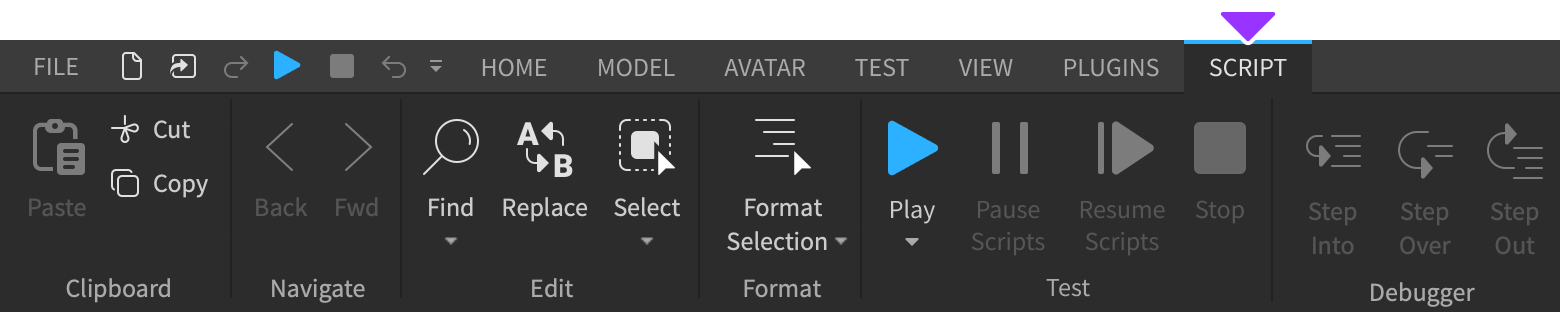
นำทาง
ส่วน นําทาง ช่วยให้คุณสามารถกระโดดระหว่างสคริปต์ที่เปิดอยู่ได้อย่างรวดเร็ว
| การดำเนินการ | ลัด | คําอธิบาย |
|---|---|---|
| กลับ | (Windows) (Mac) | นําไปสู่สคริปต์เปิดก่อนหน้า |
| ส่ง | (Windows) (Mac) | นําไปสู่สคริปต์เปิดต่อไป |
แก้ไข
ส่วน แก้ไข ช่วยให้คุณสามารถค้นหาและแก้ไขส่วนใดส่วนหนึ่งของสคริปต์ได้เช่นเดียวกับเลือกตัวอย่างภายในหน้าต่าง สํารวจ สำหรับการดําเนินการจํานวนมากดู ลัดสตูดิโอ สำหรับลัดเริ่มต้นที่เชื่อมโยงกับการดำเนินการเหล่านี้

| การดำเนินการ | คําอธิบาย |
|---|---|
| ค้นหา | เปิดเมนูป๊อปอัพด้วยเครื่องมือต่อไปนี้:
|
| แทนที่ | ให้คุณแทนที่หนึ่ง (หรือทั้งหมด) การจับคู่ในสคริปต์ด้วยสตริงใหม่ |
| เลือก | เปิดเมนูป๊อปอัพด้วยเครื่องมือต่อไปนี้:
|
รูปแบบ
ส่วนรูปแบบ **** ช่วยให้คุณสามารถจัดรูปแบบส่วนหรือทั้งหมดของสคริปต์เพื่อให้อ่านได้การเลื่อนลงช่วยให้คุณสามารถเลือกได้ทั้ง การเลือกรูปแบบ หรือ การเลือกรูปแบบเอกสาร
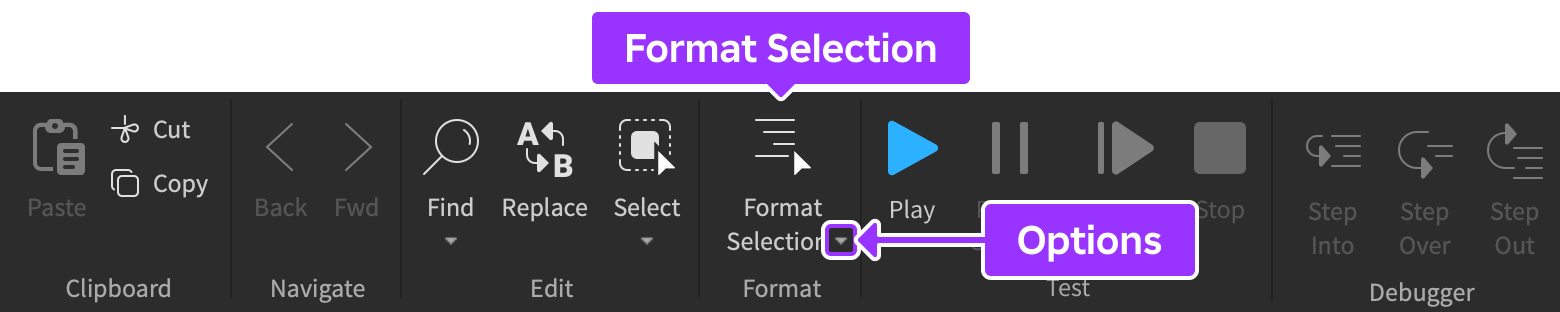
| การดำเนินการ | ลัด | คําอธิบาย |
|---|---|---|
| การเลือกรูปแบบ | (Windows) (Mac) | รูปแบบส่วนที่เลือกในปัจจุบันของสคริปต์ด้วยการจัดวางและการจัดระเบียบที่เหมาะสม |
| รูปแบบเอกสาร | รูปแบบทั้งหมดของสคริปต์โดยไม่คำนึงถึงการเลือกปัจจุบัน |
หยุดและดำเนินการสคริปต์ต่อไป
ในระหว่างการทดสอบเกม ปุ่ม หยุดสคริปต์ และ เล่นสคริปต์ใหม่ มีประโยชน์สำหรับการหยุดทั้งสคริปต์และการเรนเดอร์ริ่ง โดยไม่หยุดฟิสิกส์

เครื่องมือการดีบัก
ส่วน ตัวแก้ไขข้อผิดพลาด ช่วยให้คุณสามารถควบคุม ตัวแก้ไขข้อผิดพลาด ได้

| การดำเนินการ | ลัด | คําอธิบาย |
|---|---|---|
| ก้าวเข้าไป | F11 | ย้ายตัวแก้ไขข้อผิดพลาดไปยังฟังก์ชันบนบรรทัดปัจจุบัน หากไม่มีฟังก์ชันบนบรรทัดปัจจุบัน ตัวแก้ไขข้อผิดพลาดจะย้ายไปยังบรรทัดถัดไป |
| ก้าวข้าม | F10 | รหัส |
| ก้าวออก | ShiftF11 | ย้ายตัวแก้ไขออกจากฟังก์ชันปัจจุบันและไปยังบรรทัดโค้ดถัดไปหลังจากที่ฟังก์ชันถูกเรียกเป็นครั้งแรกหากบรรทัดปัจจุบันไม่อยู่ภายในฟังก์ชัน ตัวแก้ไขข้อผิดพลาดจะย้ายไปยังบรรทัดถัดไป |
คุณสามารถเลือกที่จะรักษาข้อผิดพลาดของสคริปต์เป็นจุดหยุดชั่วคราวได้
| การดำเนินการ | คําอธิบาย |
|---|---|
| ไม่เคย | ปิดการดีบักสคริปต์แบบสุ่ม |
| บนข้อยกเว้นทั้งหมด | ธงข้อผิดพลาดทั้งหมดแม้แต่ข้อผิดพลาดที่เกิดขึ้นภายใน pcall |
| บนข้อยกเว้นที่ไม่ได้จัดการ | เฉพาะธงจะแสดงข้อผิดพลาดที่เกิดขึ้นในโหมดที่ไม่ป้องกัน; ตัวแก้ไขข้อผิดพลาดจะเพิกเฉยข้อผิดพลาดที่เกิดขึ้นภายใน pcall |
การดำเนินการอื่นๆ
ส่วน การดำเนินการ ที่อยู่ไกลที่สุดทางขวามีการดำเนินการสคริปต์ทั่วไป
| การดำเนินการ | ลัด | คําอธิบาย |
|---|---|---|
| ไปที่ข้อผิดพลาดของสคริปต์ | นําเคอร์เซอร์ไปยังตัวอย่างแรกของข้อผิดพลาดภายในสคริปต์ของคุณ | |
| รีโหลดสคริปต์ | CtrlR (Windows) ⌘R (Mac) | ใช้การเปลี่ยนแปลงใดๆ ที่ได้ทำกับสคริปต์ไปยังการทดสอบเล่นที่ใช้งานการเปลี่ยนแปลงไม่ถูกบันทึกลงในสคริปต์นอกเหนือการทดสอบเล่น เว้นแต่การตั้งค่า Studio ของคุณจะถูกตั้งค่าให้บันทึกการเปลี่ยนแปลงของสคริปต์รันไทม์อัตโนมัติหรือคุณยืนยันการบันทึกการเปลี่ยนแปลงเมื่อหยุดการทดสอบเล่นการดำเนินการนี้สามารถใช้ได้เฉพาะในระหว่างการทดสอบเล่น |
| ส่งมอบ | ส่งการเปลี่ยนแปลงใดๆ ให้กับสคริปต์เพื่อให้สคริปต์ที่ปรับปรุงใหม่สามารถใช้งานได้กับนักพัฒนาคนอื่นภายในทีมของคุณการดำเนินการนี้สามารถใช้ได้เฉพาะในระหว่างเซสชัน การร่วมมือ เท่านั้น | |
| สลับความคิดเห็น | Ctrl/ (Windows) ⌘/ (Mac) | สลับว่าบรรทัดของสคริปต์เป็นความคิดเห็นหรือไม่ |
| ขยายทุกพับ | CtrlE (Windows) ⌘E (Mac) | ขยายการพับทั้งหมดที่หดในสคริปต์ |
| พับทั้งหมดลง | (Windows) (Mac) | ทำให้ส่วนที่พับได้ทั้งหมดของสคริปต์พัง |